Centos Web Panel üzerine Laravel Kurulumu
Bu yazımda sizlere Centos Web Panel üzerine Laravel kurulumunu anlatacağım. Öncelikle Laravel nedir? bu soruyu cevaplayayım.
Laravel Nedir?
Laravel en kısa tanımı ile web uygulamaları geliştirmek amacıyla kullanılan bir PHP framework’tür. Peki framework nedir? Framework; yazılım geliştiricilerin kullandığı önceden hazırlanmış kütüphanelerin bulunduğu ve bunlara yenilerinin eklendiği yapıların ismidir.
Yani Laravel’i biraz daha açarsak; Laravel, açık kaynak kodlu bir PHP framework’tür ve MVC (Model, View, Controller) yapısına sahiptir. PHP ve OOP’nin (Object Oriented Programming mantığı ile dizayn edilmiş) tüm özelliklerini içinde barındırır ve bunlardan faydalanır. Çok küçük çaplı web uygulamalarından, çok gelişmiş uygulamalara kadar ileri düzey web proje geliştirmede yazılımcının ihtiyaçlarını karşılayan, geniş bir kitle tarafından tercih edilen, basit ve sade yapısı ile tercih edilebilen kendi deyimleri ile “Web Sanatçılarının PHP Framework’ü”dür.
Laravel Özellikleri
Laravel yapısı itibari ile kolay ve sade bir şekilde kod yazmanıza olanak tanır. Laracast web sitesinde yayınlanan birçok eğitim sayesinde Laravel’i öğrenmeniz ve kendinizi laravel konusunda geliştirmeniz konusunda yardımcı olunmaktadır. Laravel içerisinde bağımlılık yöneticisi olarak Composer kullanır. Composer kolay bir şekilde projenize eklediğiniz paketleri herhangi bir çakışma olmadan ekleyip çıkartmanızı sağlar.
Laravel’in de her framework’de olduğu gibi avantajlı ve dezavantajlı tarafları var. Konu ile ilgili daha geniş bir arama yaparsanız yazılımcıların da bu konuda epey hararetli tartışmalarının olduğunu göreceksiniz. Projenin başındaki tek adamdan tutunda! (Taylor Otwell; attığı bir tweetinde “I’m glad Laravel is a one man show.” demiştir.) kendi versiyonları içerisinde ki uyuşmazlıklara kadar bir çok konuda tartışmalar devam etmektedir.
Sonuçta; Bilgi Her şeydir! Kendinizi web uygulamaları ve projelerinde geliştirmek istiyorsanız bence Laravel’i de öğrenmek en azından hakkında bilgi sahibi olmak gereklidir diye düşünüyorum.
Hadi Centos Web Panel üzerine Laravel Kurulumuna Geçelim..
Sunucunuzda yüklü olan Centos web panelin sorunsuz bir şekilde kurulduğunu ve çalıştığını varsayarak devam ediyorum.
1 – İlk işimiz centos web panel arayüzüne bağlanıp Laravel kurulumu yapacağımız bir kullanıcı hesabının oluşturulması olacak.
Sol kısımda bulunan Navigation menüsü altında bulunan User Accounts sekmesi içerisinde bulunan New Account yazan butona tıklayıp yeni bir kullanıcı hesabı oluşturalım.
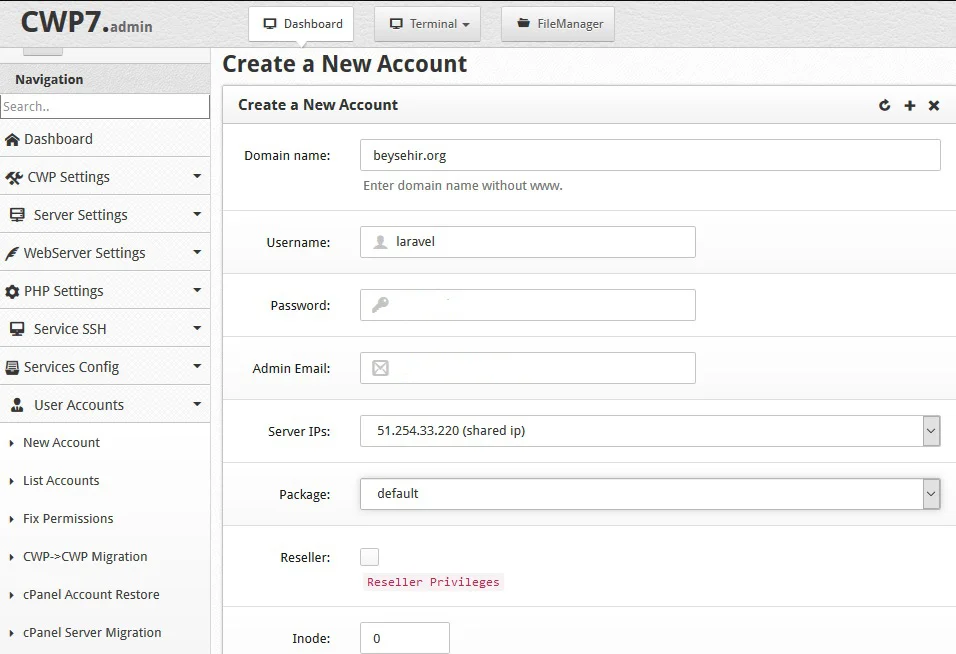
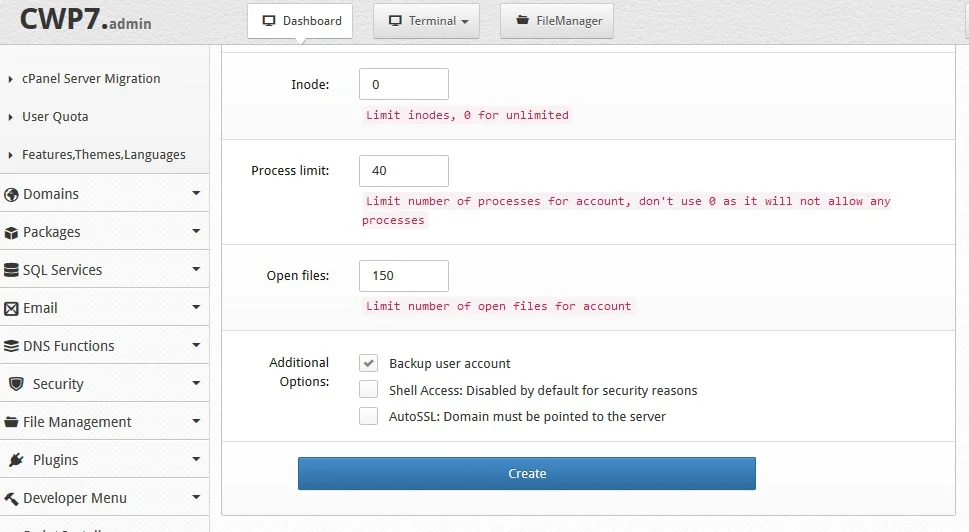
Yukarıda ekran resimlerini paylaştığım şekilde başta alan adı, kullanıcı adı ve şifresi, Admin e-postası ve diğer ayarlar sabit kalmak suretiyle kullanıcı hesabımızı oluşturalım. Burada username yani kullanıcı adı önemli! Çünkü web projelerinizi kullanıcı adınızın altındaki bir dizinde çalışacağı için ilerleyen kısımda komutlarımızı username’de yazan kullanıcı adınıza göre vereceğiz. Buradaki örnekte ben laravel yazdım.
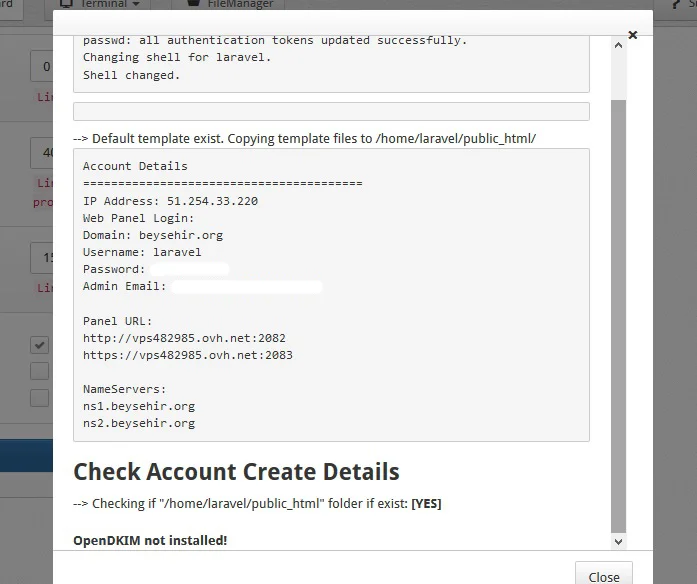 Hesabımızı oluşturduktan sonra oluşan kullanıcı hesabı ile ilgili bilgilendirme mesajı karşımıza geldiğine göre artık centos web panelin web arayüzü ile şimdilik bir işimiz kalmadı, devamında Putty yazılımı (Putty indirme ve örnek kullanımı için buraya bakın) ile serveremize uzaktan ssh bağlantımızı yapıyoruz.
Hesabımızı oluşturduktan sonra oluşan kullanıcı hesabı ile ilgili bilgilendirme mesajı karşımıza geldiğine göre artık centos web panelin web arayüzü ile şimdilik bir işimiz kalmadı, devamında Putty yazılımı (Putty indirme ve örnek kullanımı için buraya bakın) ile serveremize uzaktan ssh bağlantımızı yapıyoruz.
2 – Sunucu da kurulu olan php sürümünü öğrenmemiz gerekiyor. Bunun için ilk komutumuz php -v
php -v komutunu yazıp entere bastığımda sunucumda kurulu olan php sürümünün Php 7.2.24 olduğunu görüyorum.
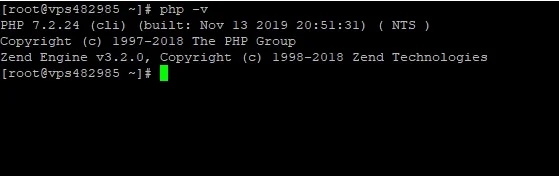
Önemli : Laravel’i yüklemek için LAMP veya LEMP yığınının php 7.0 ve daha üstü sürümlerle kurmanız gerekir.
Yukarıda ki uyarıda da belirttiğim gibi php sürümünüz 7.0 veya üstü olmak zorunda.
3 – Laraveli kurmak için bir composer’e ihtiyacımız var. Aşağıda ki komut ile composeri indirelim.
Komutumuz : curl -sS https://getcomposer.org/installer | php
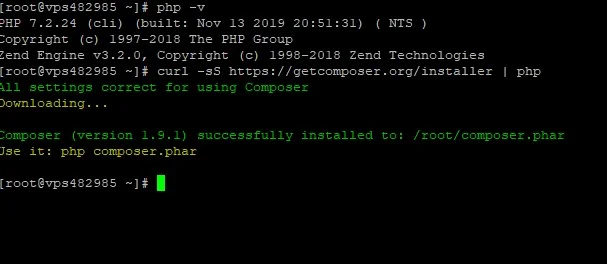
4 – Composeri indirdik şimdi onu aktif edelim. Composeri aktif etmeden küçük bir kontrol yapalım;
ls yazıp entere basalım.
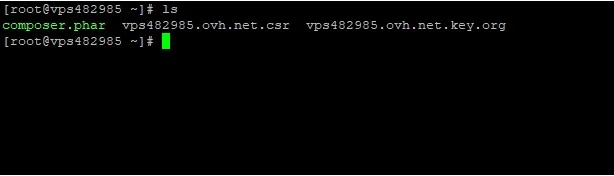
mv composer.phar /usr/local/bin/composer yazıp entere basalım.
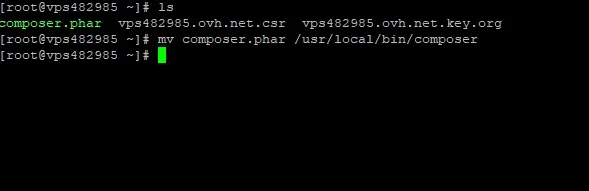
Composeri aktif hale getirmek için onu “bin” dizinine yerleştirmeli, taşımalıyız. Bunu yaparak composerin çalışmasını sağlayabiliriz.
5 – Şimdi laravel projemizi kurmak istediğimiz alan adı kök dizinine gideceğiz. Yukarıda kullanıcı adı yani username ismini verdiğiniz yerde bir uyarı yazmıştım. Siz hangi kullanıcı adını yazdıysanız komutunuz ona göre olmalı! Ben kullanıcı adına laravel yazmıştım şimdi komutum şöyle olacak;
cd /home/laravel/public_html/
yazıp entere basıyorum.
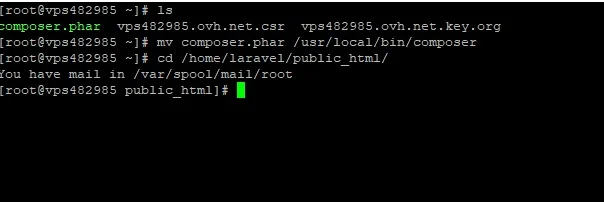
6 – Laravel kurulumu için, Herhangi bir proje ismi vermek suretiyle aşağıda gösterildiği şekilde composer komutunu çalıştırmalıyız. Ben örnek olarak “lara” yazdım.
Komutumuz :
composer create-project laravel/laravel lara dev-master --prefer-dist
yazıp entere basalım.

Laravel kurulumu başladı. Bitene kadar bekleyelim.
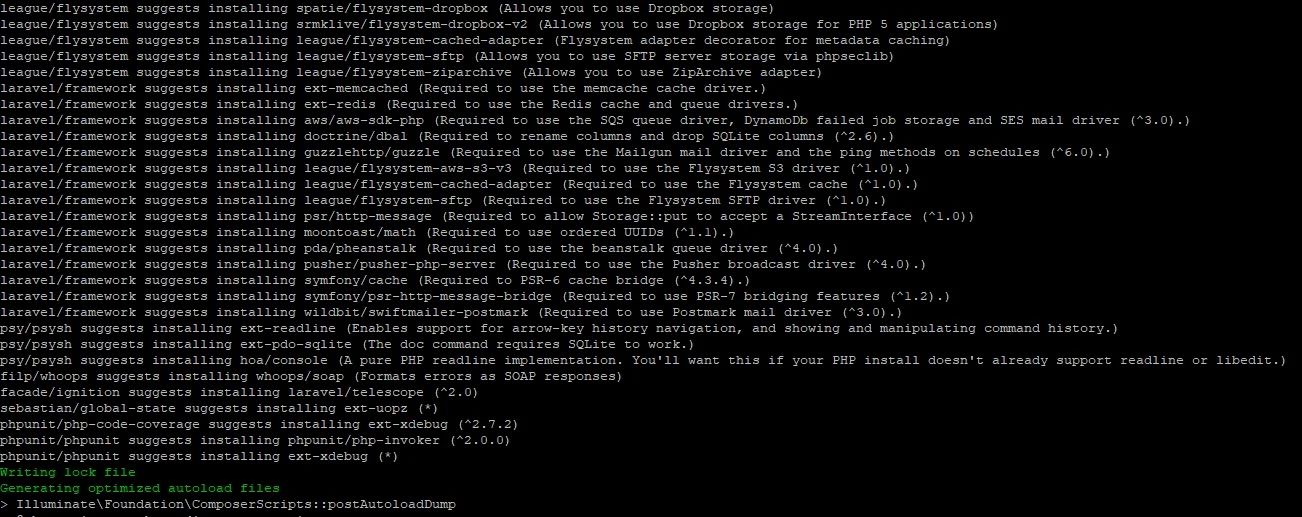
7 – Laravel kurulumu tamamlandı. Laravel yüklendikten sonra, laravel proje dizininin kullanıcı ve grup sahipliğini değiştirelim. Ayrıca depolama dizini için gerekli dosya izinlerini de verelim. Bunu yapmadan önce ls komutu ile tekrar bir kontrol edelim.
ls
yazıp entere basalım. Sonra ll (klavyeden çift L harfi) yazıp entere basalım. (Dizinleri ve dizin sahipliğini gördük.)
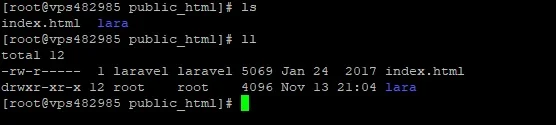
chown -R laravel:laravel lara/
chmod -R 0777 lara/storage/
yazıp entere basalım.

Gerekli sahiplik ve dosya yazma izinlerini de verdik.
8 – Şu anda laravel kurulumu tamamlandı ama alan adına ait Apache vhost konfigürasyon dosyasında değişiklikler yapmamız gerek. Yani konfigürasyon dosyasını laravel’e göre uyarlamamız gerek.
Bunun için winscp (Winscp indirme linki) programı ile sunucumuza bağlanalım. Winscp’yi indirin ve kurun. Sunucunuzun ssh bilgilerini girip, sunucuya bağlanın. Winscp sunucunuzda bulunan dosyaları windows ortamında bir ftp programı gibi size gösteren ve kolayca bu dosyaları düzenlemenizi sağlayan araçlara sahip bir programdır. (vi, vim komutları ile de örnek verebilirdim ama acemi kullanıcılar değişiklik ve kayıt esnasında sorun yaşadıkları ile ilgili geri dönüşlerinden dolayı windows ortamında bir dosya düzenleyici ile örneklendiriyorum.)
/usr/local/apache/conf.d/vhosts/ dizini altında alan adınızın konfigürasyon dosyasını göreceksiniz. Yukarıda ilk hesap oluştururken benim girdiğim alan adı : beysehir.org’du.
/usr/local/apache/conf.d/vhosts/beysehir.org.conf
şimdi beysehir.org.conf dosyasına sağ tıklayıp edit diyorum.
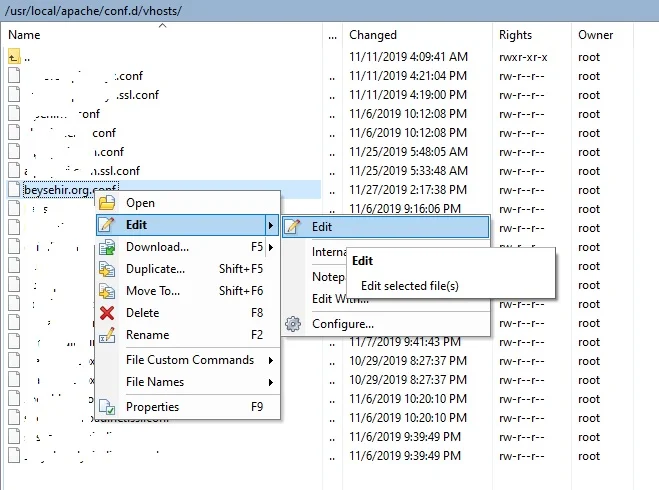
Dosya içerisinde bulunan;
DocumentRoot /home/laravel/public_html satırını aşağıdaki gibi değiştiriyoruz.
DocumentRoot /home/laravel/public_html/lara/public
<Directory “/home/laravel/public_html”> satırı ile başlayan ve altındaki kod yapısını da aşağıdaki şekilde değiştiriyoruz
< Directory /home/laravel/public_html/lara/public> DirectoryIndex index.html index.php Options FollowSymLinks AllowOverride All Require all granted suPHP_UserGroup laravel laravel < /Directory>
Eğer alan adına bir ssl sertifikası bağladıysanız yukarıda anlattığım gibi /usr/local/apache/conf.d/vhosts/ dizini içindeki ssl konfigürasyon dosyasında da aynı değişikliği yapmanız gerekir. Örneğin; /usr/local/apache/conf.d/vhosts/beysehir.org.ssl.conf
son olarak putty üzerinden httpd servisini yeniden başlatıyoruz.
systemctl restart httpd

Laraveli kurduk ve alan adına ait vhost dosyasında gerekli değişiklikleri yaptık. Peki Laravel sitemizde çalışıyor mu? hemen test edelim.
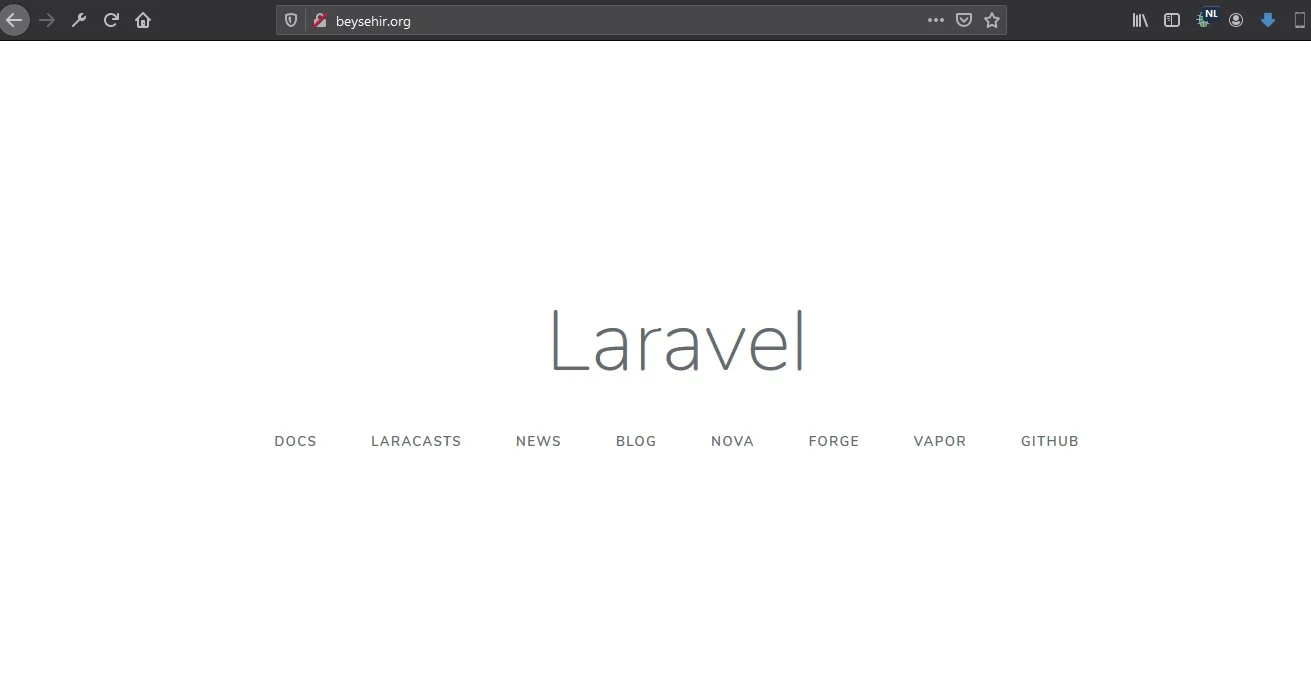
Şimdi tarayıcınızı açın ve laravel ana sayfasına erişmek için alan adınızı yazın. Görüldüğü gibi her şeyi düzgün yaptığımızda laravel ana sayfasını görebiliyoruz.
Eğer bir hata alırsanız ya da aynı şekilde siz laravel’i sunucunuzda çalıştıramaz iseniz yorum kısmına ya da iletişim sayfasından yazabilirsiniz.
Umarım faydalı olabilmişimdir, kendinize dikkat edin 😉
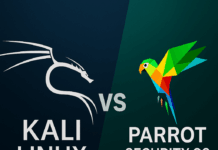





















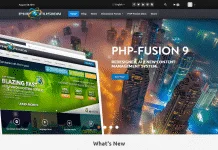

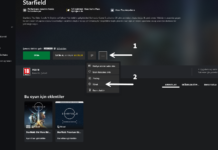

Hocam emeğinize sağlık bukadar emek verip Laravel ancak bukadar güzel anlatıla bilir
İlginiz için teşekkür ederim.
Süper bir yazı olmuş emeğine sağlık.
Teşekkür ederim, selamlar.